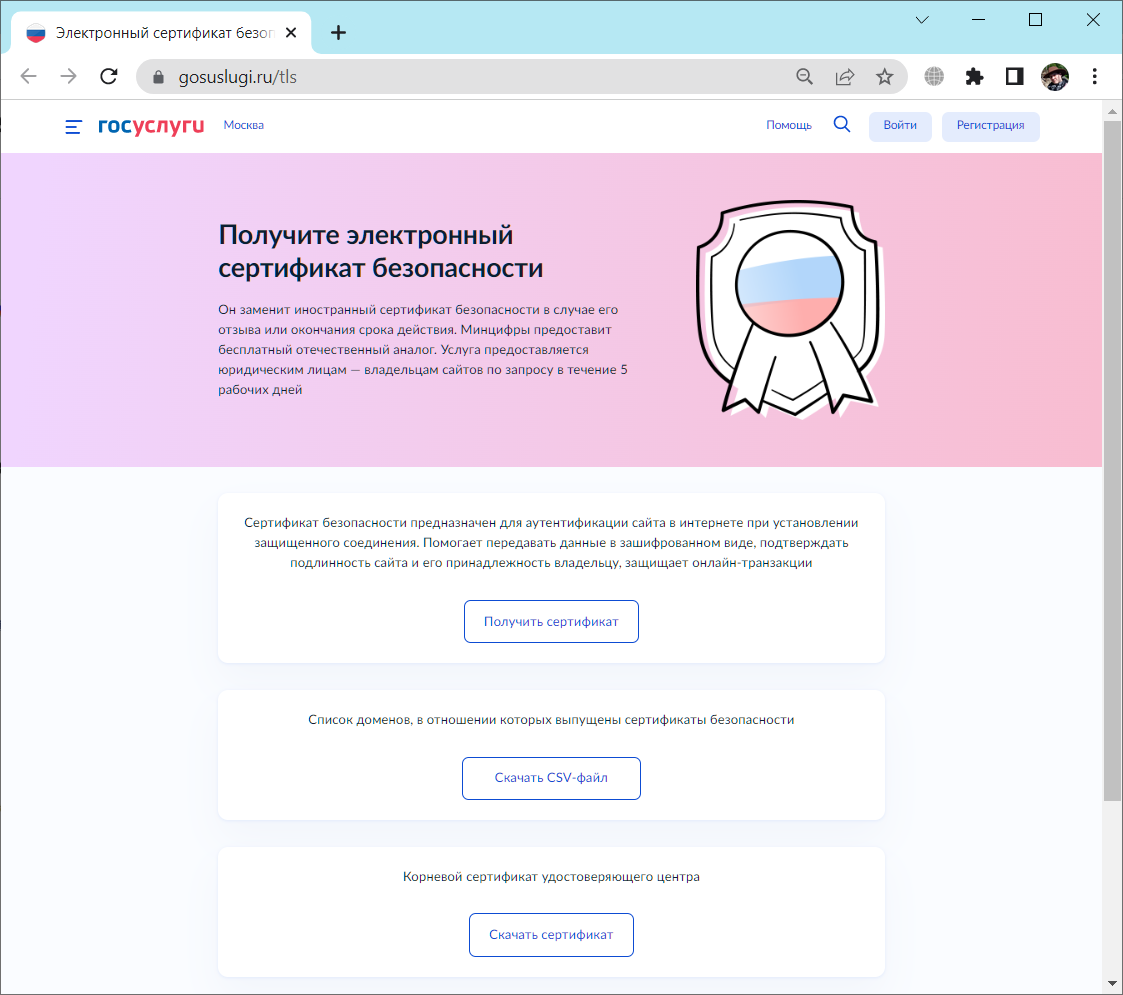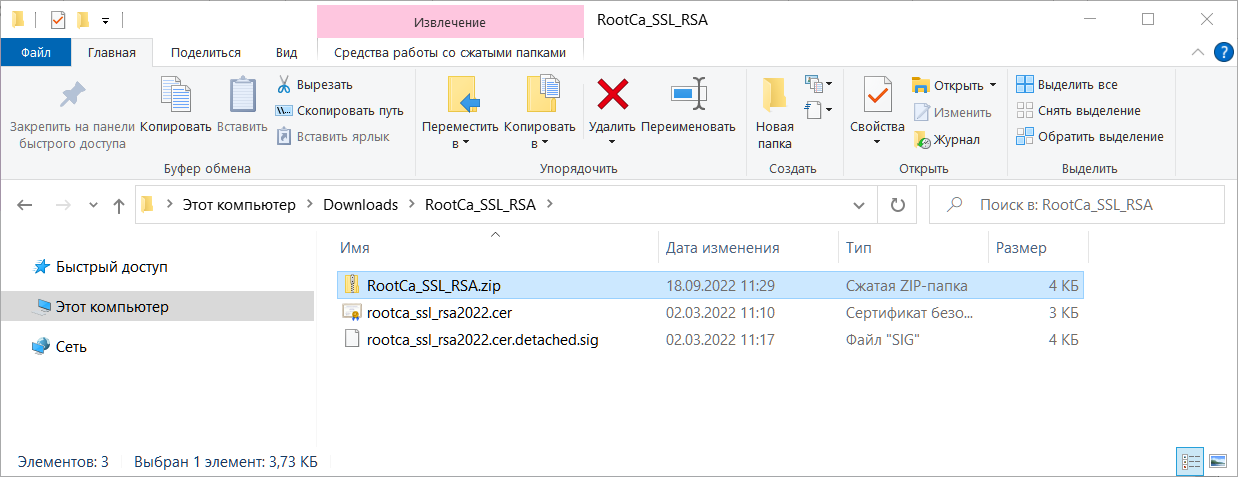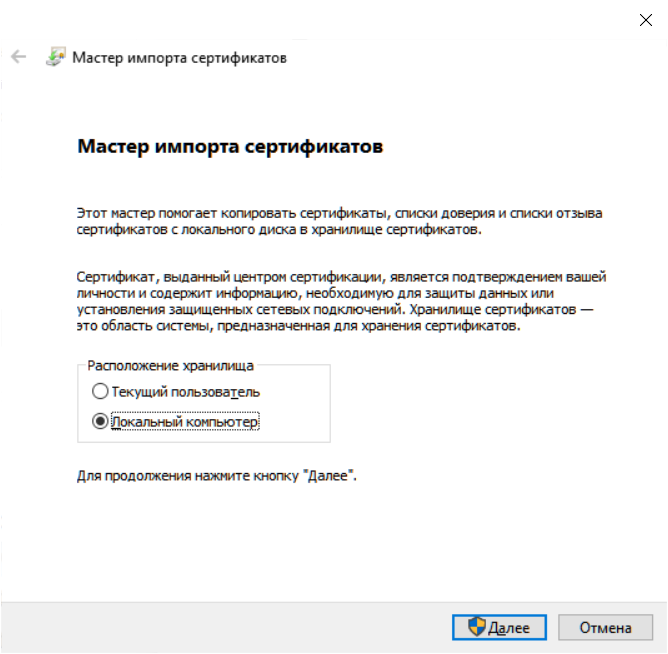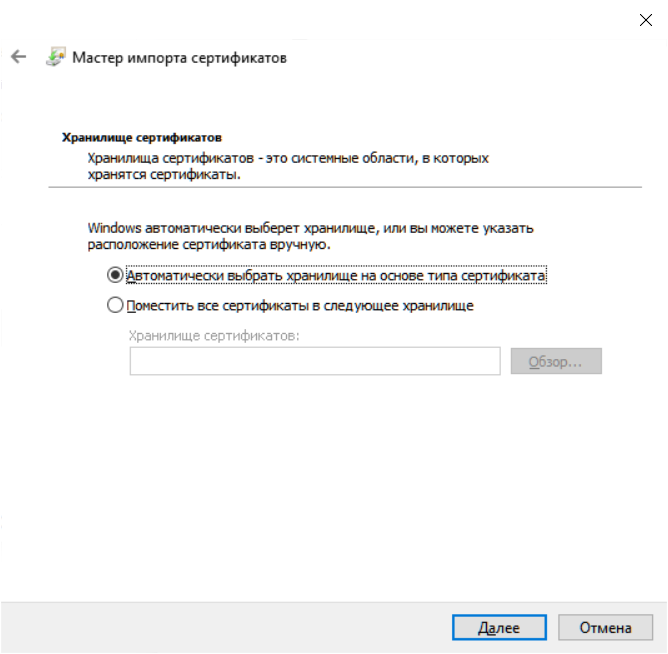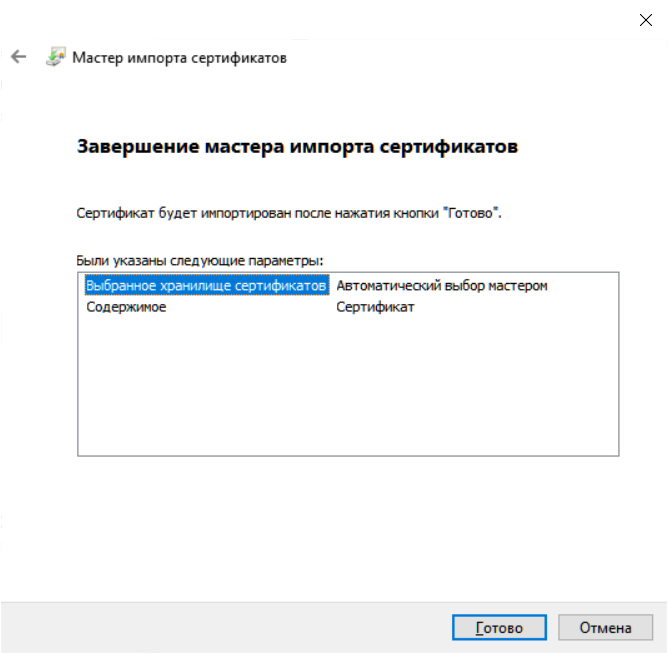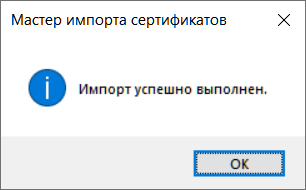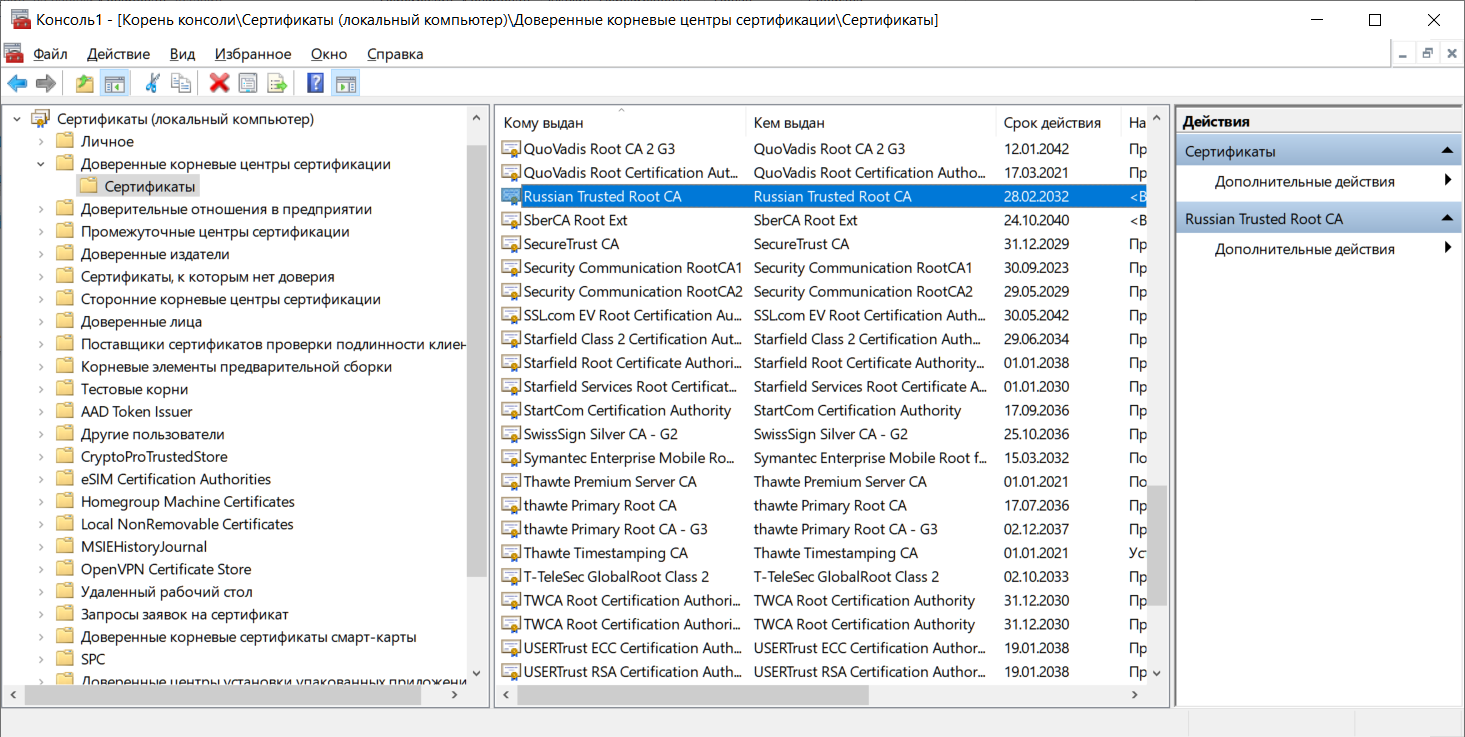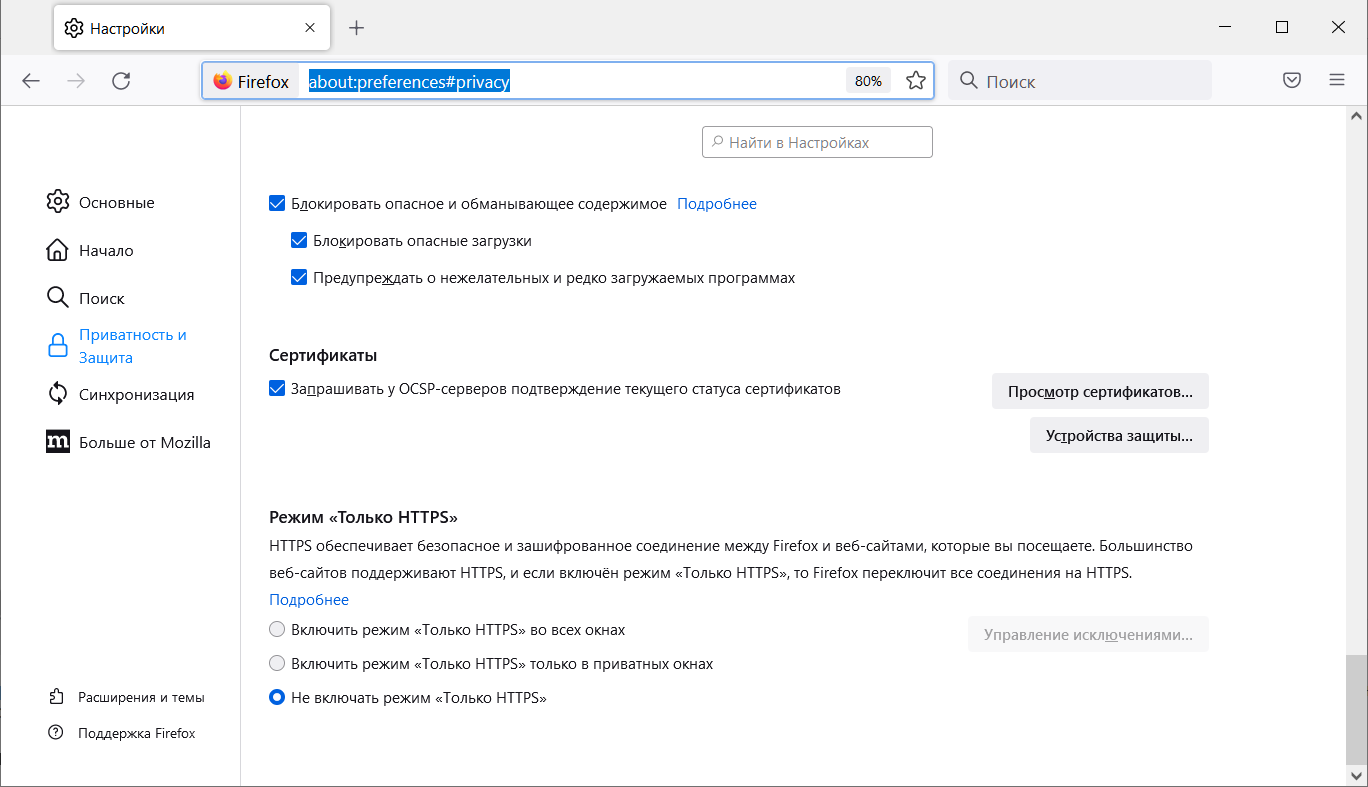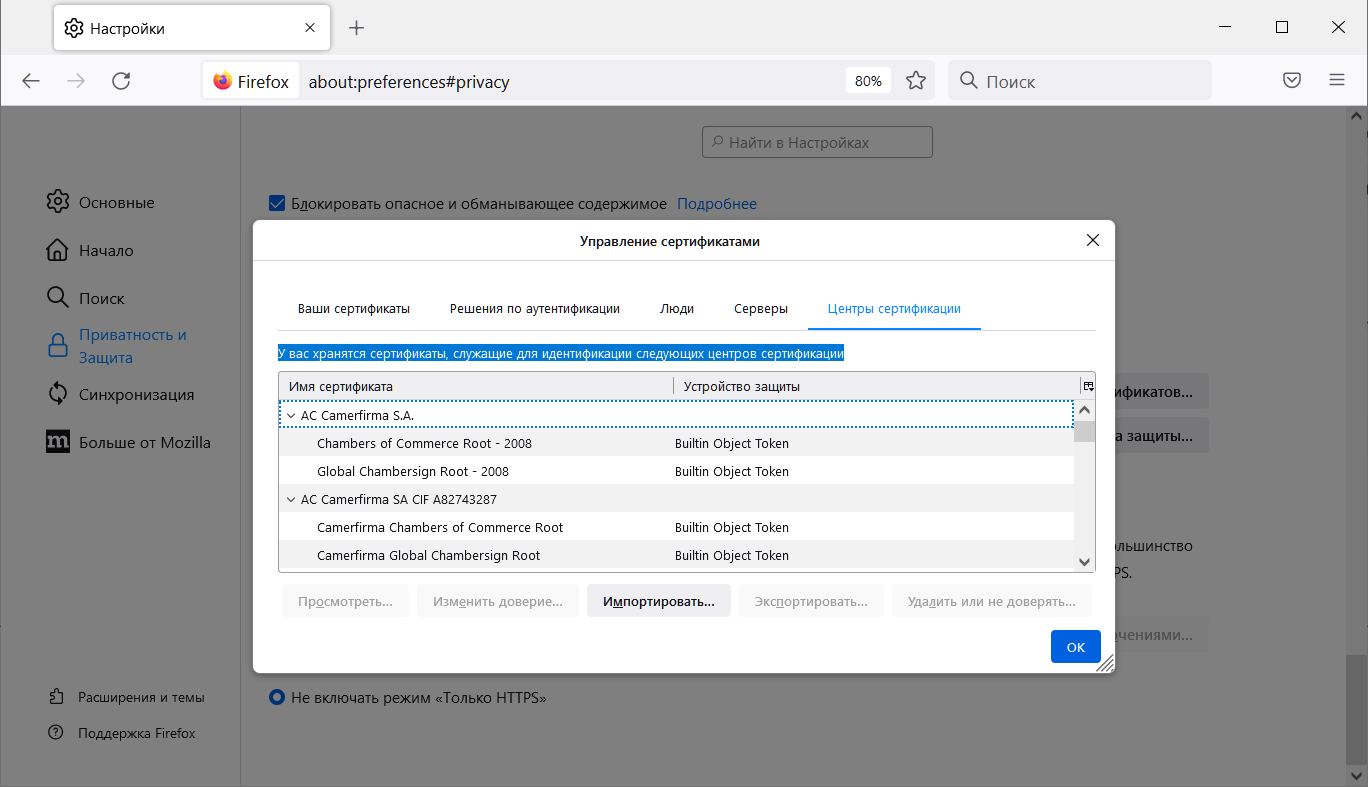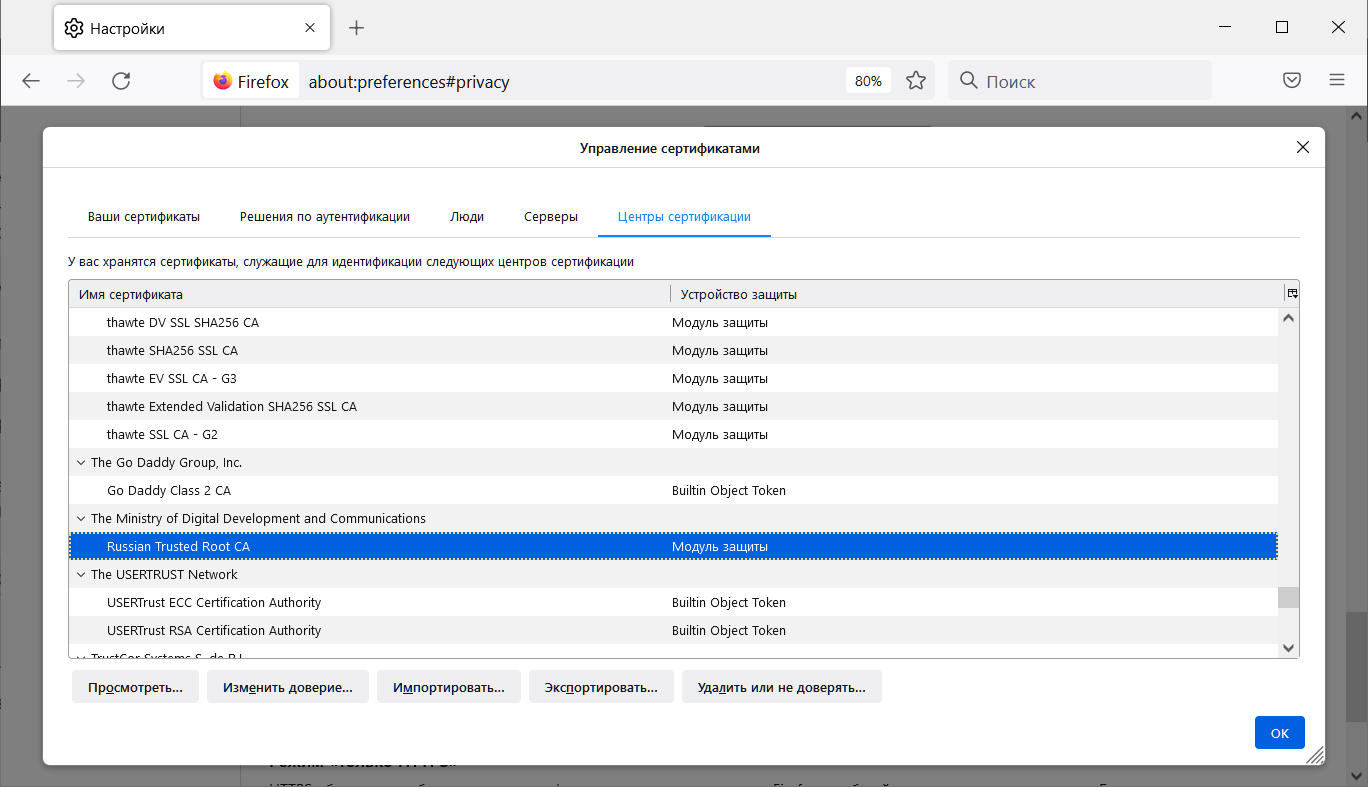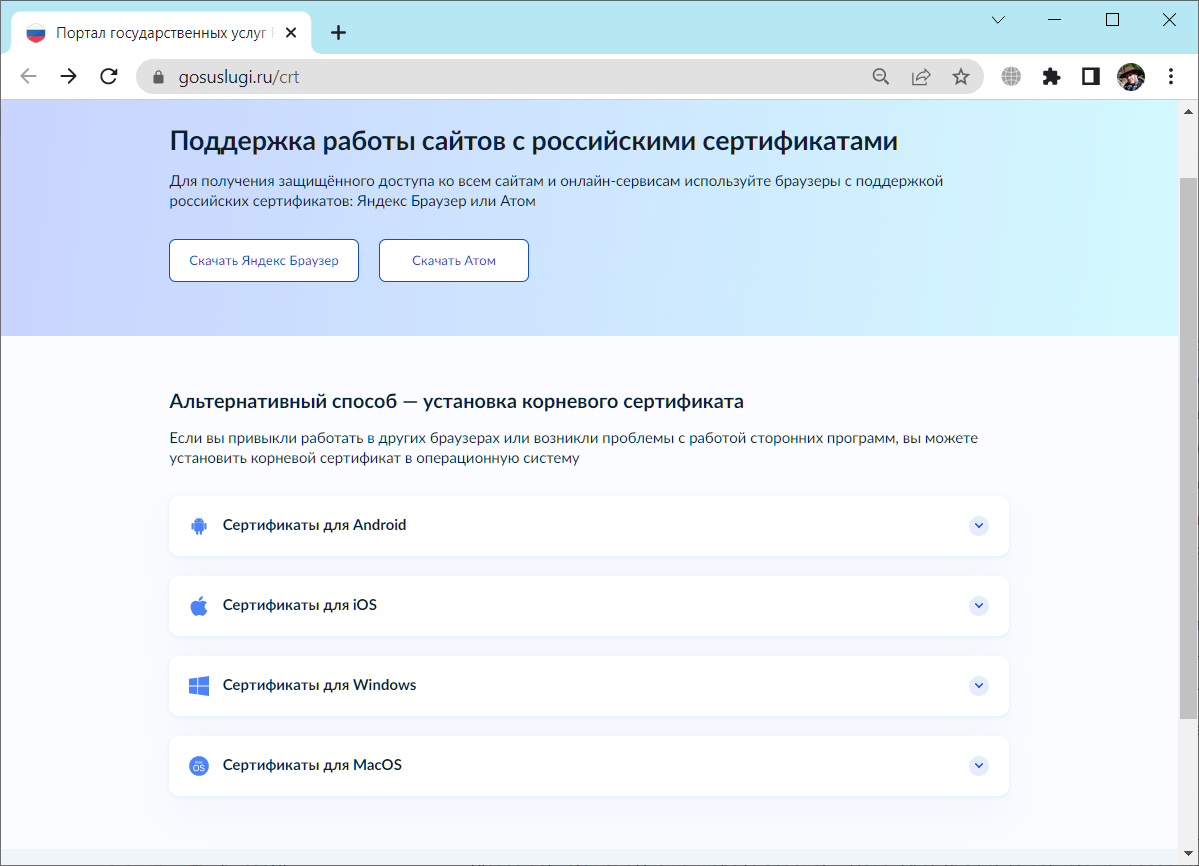В связи с санкциями многие иностранные сервисы отказываются выдавать или продлевать сертификаты безопасности для сайтов в домене RU. Возможно, это просто связано с невозможностью произвести оплату за сертификат. К тому же сохраняется риск отзыва уже выданных сертификатов, непонятно, правда, зачем их отзывать, если они сами протухнут через год.
В итоге многие учреждения переходят на использование сертификатов, выдаваемых Министерством цифрового развития, связи и массовых коммуникаций Российской Федерации. Сертификаты пока раздают только юридическим лицам и процесс этот небыстрый. На данный момент выпущено 4883 сертификата.
И вот тут возникает маленькая, но очень большая проблема. Корневой сертификат Минцифры не поддерживается обычными браузерами, сайты с таким сертификатом не будут открываться.
В интернете появились статьи с рекомендациями использовать российские браузеры, которые поддерживают корневой сертификат Минцифры, например, Яндекс Браузер или Атом. И мне это как-то странно, проблема-то не в браузере, а в сертификате! Не только браузер использует сертификаты, но и различные приложения, работу которых Яндекс Браузер не спасёт. Ну ладно, если я просто хочу на сайт зайти и ничего не смыслю в сертификатах, то можно скачать другой браузер и пользоваться им. А если не хочется? Можно просто установить корневой сертификат Минцифры и пользоваться дальше любимым Edge или Chrome.
Настройка российских сертификатов в разных ОС
Windows — поддержка работы сайтов с российскими сертификатами
MacOS — поддержка работы сайтов с российскими сертификатами
iOS — поддержка работы сайтов с российскими сертификатами
Android — поддержка работы сайтов с российскими сертификатами
Red Hat Enterprise Linux — поддержка работы сайтов с российскими сертификатами
Устанавливаем корневой сертификат Russian Trusted Root CA в Windows
Качаем корневой сертификат здесь:
Нажимаем кнопку Скачать сертификат и получаем ZIP архив RootCa_SSL_RSA.zip.
Распаковываем. Внутри два файла:
- rootca_ssl_rsa2022.cer — корневой сертификат.
- rootca_ssl_rsa2022.cer.detached.sig — отделённая подпись корневого сертификата, она нам не понадобится.
Нажимаем правой кнопкой на rootca_ssl_rsa2022.cer, "Установить сертификат".
Для применения сертификата для всех пользователей компьютера выбираем "Локальный компьютер", Далее.
Далее.
Готово.
OK. Перезагружаем компьютер.
Если посмотреть в оснастку сертификатов локального компьютера, то можно увидеть в доверенных корневых центрах сертификации новый сертификат Russian Trusted Root CA.
Сайты с сертификатами выданными Минцифры теперь будут открываться во всех браузерах. Кроме Mozilla Firefox, у этого браузера своё хранилище сертификатов и корневой сертификат нужно добавлять уже через настройки браузера.
Устанавливаем корневой сертификат Russian Trusted Root CA в Mozilla Firefox
Запускаем Mozilla Firefox. Открываем настройки безопасности.
about:preferences#privacy
Нажимаем кнопку "Просмотр сертификатов...". Открывается оснастка управления сертификатами.
На вкладке "Центры сертификации" нажимаем кнопку "Импортировать...". Выбираем файл rootca_ssl_rsa2022.cer.
Устанавливаем обе галки для доверия. OK.
Сайты с сертификатами выданными Минцифры теперь будут открываться в браузере Mozilla Firefox.
Ещё
Сертификаты и инструкции по установки для Android, iOS, MacOS и Windows можно найти здесь: